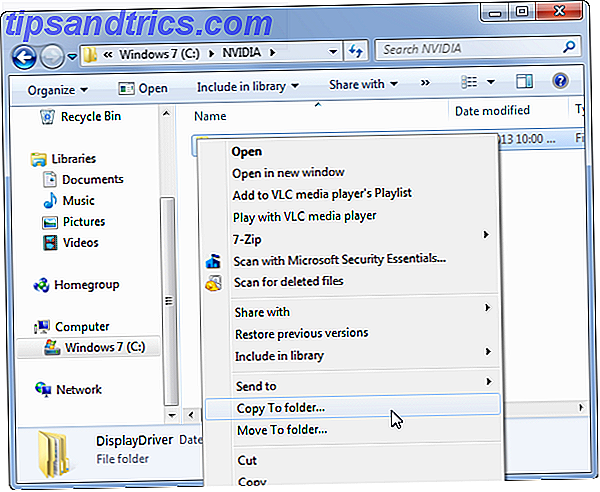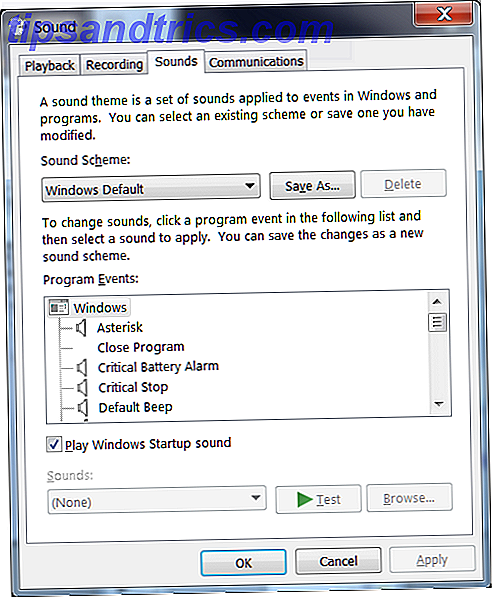Πολλοί από εμάς χρησιμοποιούν αρχεία PDF σε καθημερινή βάση 4 Μέθοδοι δημιουργίας & επεξεργασίας αρχείων PDF για δωρεάν 4 Μέθοδοι δημιουργίας και επεξεργασίας αρχείων PDF δωρεάν Από όλους τους συνήθεις τύπους αρχείων που βρέθηκαν στον κόσμο των υπολογιστών μας, το PDF είναι πιθανώς ένα από τα πλέον περιοριστικά, ενώ ταυτόχρονα είναι διαθέσιμα για χρήση από όλους (κυρίως για ανάγνωση) .... Διαβάστε περισσότερα - αλλά η μορφή είναι ικανή πολύ περισσότερο από ό, τι οι περισσότεροι από εμάς συνειδητοποιούμε.
Είτε διαβάζετε και δημιουργείτε αρχεία PDF για εργασία, σχολείο ή ένα προσωπικό έργο, θα επωφεληθείτε από το να γνωρίζετε όλα όσα μπορεί να έχει η μορφή. Μπορεί να συμβάλει στη βελτιστοποίηση της χρήσης σας και να σας εξοικονομήσει χρόνο ή να σας δώσει τις απαραίτητες γνώσεις για να αντιμετωπίσετε κάποιο πρόβλημα εάν το αρχείο σας καταστραφεί FileRepair1: Επισκευή κατεστραμμένων ή κατεστραμμένων αρχείων FileRepair1: Επισκευή κατεστραμμένων ή κατεστραμμένων αρχείων Διαβάστε περισσότερα.
Όποιες και αν είναι οι λεπτομέρειες, μια ευρύτερη γνώση της μορφής θα σας βοηθήσει να χρησιμοποιήσετε τα PDFs πιο αποτελεσματικά. Ενσωματώστε αυτές τις συμβουλές στην εργασία σας και μπορείτε να είστε βέβαιοι ότι έχετε τα καλύτερα από τα αρχεία PDF.
Διαχωρίστε το
Ο ευκολότερος τρόπος για να χωρίσετε ένα PDF χρησιμοποιεί ένα μάλλον απροσδόκητο εργαλείο - το Google Chrome. Το πρόγραμμα περιήγησης είναι πιθανόν ήδη εγκατεστημένο στον υπολογιστή σας Να πάρει έναν νέο υπολογιστή, Μέρος 3: Βασικά προγράμματα και πώς να τα εγκαταστήσετε αποτελεσματικά Να πάρει έναν νέο υπολογιστή, Μέρος 3: Βασικά προγράμματα και πώς να τα εγκαταστήσετε αποτελεσματικά Ένα από τα σπουδαία πράγματα για έναν νέο υπολογιστή είναι ότι μπορείτε να επανεξετάσετε ποια προγράμματα χρειάζεστε πραγματικά και ακόμη και να δοκιμάσετε νέα που ίσως δεν έχετε δοκιμάσει γιατί έχετε ήδη ... Διαβάστε περισσότερα και προσφέρει κάποια πολύ χρήσιμη λειτουργικότητα PDF.
Ανοίξτε το PDF σας στο Chrome μεταφέροντας το αρχείο σε ένα παράθυρο του προγράμματος περιήγησης. Κάντε κλικ στο εικονίδιο του εκτυπωτή στο κάτω μέρος της οθόνης και βεβαιωθείτε ότι έχει οριστεί ως προορισμός η επιλογή Αποθήκευση ως PDF . Στη συνέχεια, χρησιμοποιήστε την ενότητα Σελίδες για να καθορίσετε τι πρέπει να συμπεριλάβετε στο PDF που προκύπτει. Αν θέλετε να χωρίσετε το έγγραφο σε δύο, απλά επαναλάβετε τη διαδικασία δύο φορές χρησιμοποιώντας διαφορετικούς αριθμούς σελίδων.
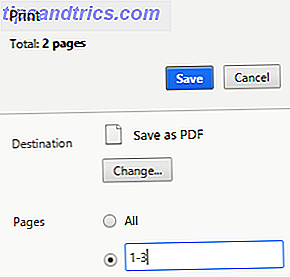
Όταν είστε ικανοποιημένοι με το εύρος σελίδας σας, απλώς κάντε κλικ στην επιλογή Αποθήκευση και επιλέξτε ένα λογικό σημείο για να αποθηκευτεί το έγγραφό σας.
Συνδυάστε πολλαπλά αρχεία PDF
Αν θέλετε να τροποποιήσετε ένα υπάρχον PDF πέρα από το απλό χωρισμό του, θα χρειαστεί να πάρετε ένα εξειδικευμένο εργαλείο για να το κάνετε αυτό. Το λογισμικό Split και συγχώνευση PDF είναι μια δωρεάν επιλογή που προσφέρει πολλές λειτουργίες, οπότε αξίζει να εγκατασταθεί στον υπολογιστή σας.
Για συγχώνευση, ανοίξτε την εφαρμογή και κατευθυνθείτε στο εργαλείο Συγχώνευση / Εξαγωγή . Χρησιμοποιήστε το κουμπί Προσθήκη για να επιλέξετε τα αρχεία PDF που θέλετε να συγχωνευθούν, χρησιμοποιώντας το πεδίο Επιλογή σελίδας για να καθορίσετε αν υπάρχουν μόνο ορισμένες σελίδες που θέλετε να συμπεριλάβετε από ένα μεμονωμένο έγγραφο.
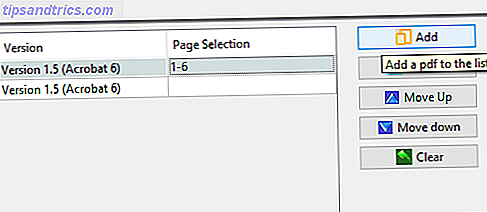
Όταν όλα είναι στη θέση τους, χρησιμοποιήστε το πεδίο του αρχείου εξόδου προορισμού για να επιλέξετε πού θα αποθηκευτεί το αρχείο που θα προκύψει και πατήστε Εκτέλεση .
Μειώστε το μέγεθος αρχείου με το DjVu
Τα αρχεία PDF δεν είναι γνωστά ως ιδιαίτερα μαζικά όσον αφορά το μέγεθος του αρχείου, αλλά ένα αρκετά μεγάλο έγγραφο μπορεί να γίνει λίγο δύσκολο, ειδικά εάν θέλετε να το μοιραστείτε με άλλους. Για να καταπολεμηθεί αυτό, μπορείτε να χρησιμοποιήσετε ένα εργαλείο που ονομάζεται PDF στο DjVu GUI για να διατηρήσετε τα πράγματα κομμένα.
Αυτό το βοηθητικό πρόγραμμα λειτουργεί με τη μετατροπή ενός PDF σε διαφορετικό τύπο αρχείου, το ελάχιστα γνωστό DjVu - θα χρειαστείτε έναν ελεύθερα κατανεμημένο θεατή για να ανοίξετε το έγγραφο που προκύπτει. Ως αποτέλεσμα, σίγουρα δεν είναι για όλους, αλλά μπορεί να δουλέψει αναρωτιέται αν είστε σε απεγνωσμένη ανάγκη ενός ελαφρύτερου αρχείου. Το BetaNews έχει περισσότερες λεπτομέρειες σχετικά με τον τρόπο χρήσης του εργαλείου αν είστε περίεργοι.
Εξαγωγή εικόνων από ένα PDF
Υπάρχουν φορές που μπορεί να θέλετε να τραβήξετε τις εικόνες από ένα PDF, αλλά ο τρόπος με τον οποίο λειτουργεί η μορφή σημαίνει ότι είναι πιο δύσκολο από ό, τι θα περίμενε κανείς. Είναι δυνατό απλά να τραβήξετε στιγμιότυπα οθόνης οποιουδήποτε περιεχομένου ίσως θέλετε να εξαγάγετε, αλλά υπάρχουν πολύ πιο βολικοί τρόποι για να ολοκληρώσετε την εργασία - ειδικά εάν πρέπει να εξαγάγετε περισσότερες από μία εικόνες.
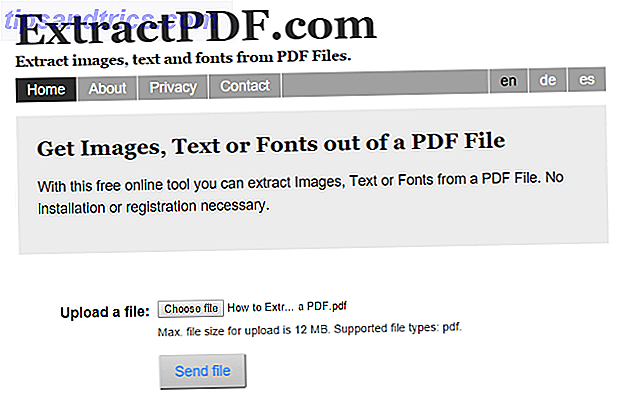
Η υπηρεσία ExtractPDF που βασίζεται στον ιστό είναι ίσως το καλύτερο στοίχημα, καθώς θα χωρίσει το αρχείο στα συστατικά μέρη του, συμπεριλαμβανομένων των εικόνων, του κειμένου και των μεταδεδομένων. Ωστόσο, ανάλογα με το είδος του εγγράφου με το οποίο συνεργάζεστε, μπορεί να μην είναι κατάλληλο να το τροφοδοτήσετε σε ένα ηλεκτρονικό εργαλείο. Ευτυχώς, πολλές άλλες επιλογές για την εξαγωγή εικόνων από ένα PDF 5 Εργαλεία για την εξαγωγή εικόνων από αρχεία PDF 5 Εργαλεία για την εξαγωγή εικόνων από αρχεία PDF Μερικές φορές πρέπει να εξάγετε εικόνες από το αρχείο PDF και να τις χρησιμοποιήσετε σε έγγραφα του Word, ιστοσελίδες και παρουσιάσεις του PowerPoint . Κρατήστε τα πέντε αυτά εργαλεία κλειστά για την εργασία. Διαβάστε περισσότερα είναι διαθέσιμα.
Δημιουργήστε ένα διαδραστικό έγγραφο
Είτε δημιουργείτε μια σχολική αναφορά είτε μια σκηνή για το γραφείο, τα σημερινά πρότυπα για ένα εμπνευσμένο έγγραφο είναι απίστευτα υψηλά. Υπάρχουν αμέτρητοι τρόποι να προσπαθήσετε να κάνετε την έξοδο σας όσο το δυνατόν πιο ελκυστική, αλλά συμπεριλαμβάνοντας ένα διαδραστικό στοιχείο είναι ένας σίγουρος τρόπος να κάνετε το ακροατήριό σας να καταλάβει τι λέτε.
Χρησιμοποιώντας ένα πρόγραμμα όπως το Adobe InDesign, μπορείτε να προσθέσετε υπερσυνδέσμους και περιεχόμενο πολυμέσων Πώς να δημιουργήσετε ένα Interactive PDF Πώς να δημιουργήσετε ένα Interactive PDF Τα αλληλεπιδραστικά αρχεία PDF σάς επιτρέπουν να προσθέσετε βίντεο, ήχο, υπερσυνδέσεις και άλλα μέσα στα έγγραφά σας. Δείτε πώς μπορείτε να δημιουργήσετε ένα χρησιμοποιώντας το Adobe InDesign. Διαβάστε περισσότερα σε ένα PDF για να βεβαιωθείτε ότι είναι σε θέση να τραβήξει την προσοχή. Φυσικά, αυτές οι προσθήκες δεν θα κάνουν μεγάλη διαφορά στα έντυπα αντίγραφα - αλλά όταν τα βλέπετε σε έναν υπολογιστή ή σε μια άλλη ηλεκτρονική συσκευή, είναι βέβαιο ότι θα έχουν αντίκτυπο.
Επεξεργασία του εγγράφου σας στο διαδίκτυο
Μέρος της έκκλησης της μορφής PDF είναι ότι το έγγραφό σας δεν θα παρουσιάσει αλλαγές στο περιεχόμενο ή τη διάταξη, καθώς μεταφέρεται από τη μια συσκευή στην άλλη - αλλά είναι αναπόφευκτο να υπάρχουν χρόνοι όταν πρέπει να γίνουν κάποιες γρήγορες αλλαγές. Εάν δεν έχετε το πρωτότυπο αρχείο στο χέρι, μπορείτε να χρησιμοποιήσετε τις ενημερώσεις Word Online Online με ενημερώσεις με σχόλια, βελτιώσεις λίστας & υποσημειώσεις Ενημερώσεις με το Word Online με σχόλια, βελτιώσεις λίστας & υποσημειώσεις Η απάντηση της Microsoft στα Έγγραφα Google έχει ενημερωθεί για να συμπεριλάβει σχόλια, λίστα βελτιώσεων και σημειώσεις. Διαβάστε περισσότερα για να κάνετε κάποια τροποποιήσεις και, στη συνέχεια, δημοσιεύστε το ξανά σε PDF.
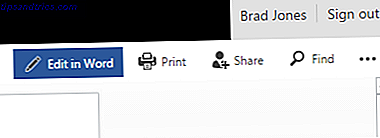
Ανοίξτε το έγγραφό σας στο Word Online και επιλέξτε Επεξεργασία σε Word από τις επιλογές που βρίσκονται στην κορυφή της οθόνης. Κάντε όλες τις απαραίτητες επεξεργασίες, στη συνέχεια είτε αποθηκεύστε το ως PDF είτε εκτυπώστε το σε PDF χρησιμοποιώντας το πρόγραμμα περιήγησης.
Ανάκτηση ή επιδιόρθωση ενός κατεστραμμένου αρχείου
Ένα σημαντικό PDF που είναι κατεστραμμένο ή κατεστραμμένο μπορεί να συλλαβίσει τη μοίρα, αν δεν έχετε δημιουργήσει αντίγραφα ασφαλείας της εργασίας σας πρόσφατα. Πράγματα που πρέπει να γνωρίζετε για πλεονασμό και αντίγραφα ασφαλείας. Πράγματα που πρέπει να γνωρίζετε για πλεονασμό και δημιουργία αντιγράφων ασφαλείας Η πλεονασμός συγχέεται συχνά με αντίγραφα ασφαλείας. Πράγματι, οι έννοιες είναι σχετικά παρόμοιες, αν και με κάποιες σημαντικές διαφορές. Διαβάστε περισσότερα - αλλά όλα δεν χάνονται. Μπορείτε να χρησιμοποιήσετε διάφορες μεθόδους που μπορούν να διορθώσουν ενδεχομένως ένα σπασμένο PDF και να σας εξοικονομήσουν τον πονοκέφαλο της αναδρομής των βημάτων σας. Ο οδηγός MakeUseOf για την επισκευή και την ανάκτηση αρχείων PDF Πώς να επιδιορθώσετε ή να ανακτήσετε δεδομένα από ένα κατεστραμμένο αρχείο PDF Πώς να επιδιορθώσετε ή να ανακτήσετε δεδομένα από ένα κατεστραμμένο αρχείο PDF Εάν δεν μπορείτε να ανοίξετε ένα έγγραφο PDF, ίσως να είναι διότι είναι κατεστραμμένο. Εδώ είναι όλα όσα μπορείτε να κάνετε για να διορθώσετε ένα κατεστραμμένο αρχείο PDF. Διαβάστε περισσότερα έχει όλες τις πληροφορίες που χρειάζεστε για να γυρίσετε μια κακή κατάσταση γύρω.
Υπογράψτε το αρχείο PDF
Τα τελευταία χρόνια, οι ψηφιακές υπογραφές έχουν περάσει από το να είναι κάτι καινοτόμο σε μια ευρέως χρησιμοποιούμενη επιχειρηματική πρακτική. Διάφορες υπηρεσίες προσφέρουν αυτό το είδος λειτουργικότητας, αλλά μπορείτε να υπογράψετε ένα PDF με τίποτα περισσότερο από το Adobe Reader.
Για να το κάνετε αυτό, πηγαίνετε στην καρτέλα Εργαλεία της εφαρμογής και εντοπίστε την επιλογή " Γεμίστε και σημάδι ", χρησιμοποιώντας το αναπτυσσόμενο μενού για να ανοίξετε το επιθυμητό PDF. Στη συνέχεια, θα μπορείτε να χρησιμοποιήσετε το εργαλείο σηματοδότησης για να επιλέξετε ένα από τα πολλά στυλ ψηφιακής υπογραφής και να υπογράψετε το έγγραφο.
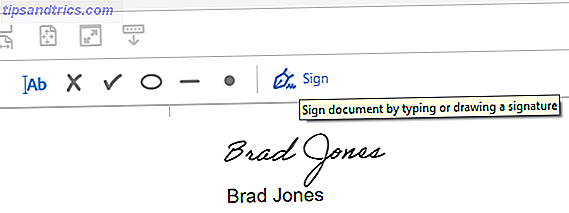
Αξίζει να σημειωθεί ότι μπορείτε επίσης να χρησιμοποιήσετε το Adobe Reader για να ζητήσετε υπογραφή από άλλον χρήστη. Από την καρτέλα Εργαλεία, απλώς επιλέξτε Αποστολή για υπογραφή - αν και θα χρειαστεί να έχετε ενεργή συνδρομή Pro για να αποκτήσετε πρόσβαση σε αυτήν τη λειτουργία.
Έχετε μια άκρη PDF που θέλετε να μοιραστείτε με άλλους χρήστες; Ή ένα πρόβλημα με το οποίο χρειάζεστε βοήθεια; Συμμετοχή στη συζήτηση στην παρακάτω ενότητα σχολίων.
Ενημερώθηκε από την Tina Sieber.